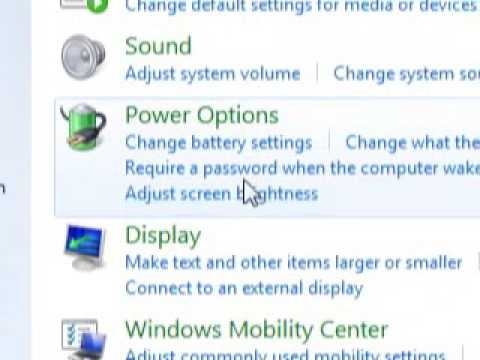Prije nekoliko dana objavio sam pregled o TP-Link Archer C6, u kojem sam govorio o tehničkim karakteristikama i funkcionalnosti ovog usmjerivača. Tamo također možete vidjeti fotografije i pročitati korisničke recenzije. No budući da ste već otvorili stranicu s uputama za postavljanje Archera C6, najvjerojatnije ste kupili ovaj usmjerivač i želite ga konfigurirati. Ili ste u procesu postavljanja naišli na neke probleme i sada ih pokušavate riješiti.
Ovaj će post biti u potpunosti posvećen postavljanju TP-Link Archer C6. Pokušat ću vam pokazati što je detaljnije moguće i reći vam kako pravilno povezati usmjerivač, otvoriti njegovo web sučelje (stranica s postavkama) i postaviti osnovne parametre. Čarobnjak za brzo postavljanje čini ovo vrlo jednostavnim. Trebamo samo postaviti lozinku usmjerivača, postaviti parametre internetske veze i parametre Wi-Fi mreže. U većini slučajeva ove su postavke dovoljne za normalan rad usmjerivača. Krenimo odmah na stvar. Ako je usmjerivač već konfiguriran, u njemu ste promijenili neke parametre i spremili ih, tada preporučujem odmah resetiranje postavki na tvorničke postavke. Za to nam treba nešto oštro (spajalica, čačkalica). Uključite Archer C6 i pričekajte da se učita. Zatim držimo tipku za poništavanje i držimo je oko 10 sekundi. Svi indikatori će se isključiti i usmjerivač će se početi ponovno pokretati. Gumb se može otpustiti.
Krenimo odmah na stvar. Ako je usmjerivač već konfiguriran, u njemu ste promijenili neke parametre i spremili ih, tada preporučujem odmah resetiranje postavki na tvorničke postavke. Za to nam treba nešto oštro (spajalica, čačkalica). Uključite Archer C6 i pričekajte da se učita. Zatim držimo tipku za poništavanje i držimo je oko 10 sekundi. Svi indikatori će se isključiti i usmjerivač će se početi ponovno pokretati. Gumb se može otpustiti.
Internet (kabel od davatelja usluge ili modema) povezujemo s plavim WAN priključkom na Internetu (pogledajte fotografiju dolje). Da biste konfigurirali, morate se povezati s usmjerivačem s nekog uređaja: računala, prijenosnog računala, tableta, pametnog telefona.
Dvije mogućnosti povezivanja:
Prijavite se na web sučelje TP-Link Archer C6 i brzo postavljanje
Da biste otvorili postavke usmjerivača Archer C6, morate pokrenuti bilo koji preglednik na uređaju (koji je povezan s ovim usmjerivačem) i otići na adresutplinkwifi.net, ili 192.168.0.1... Više o tome možete pročitati u članku tplinkwifi.net - unos postavki usmjerivača ili kako ući u postavke TP-Link. Adresa se mora unijeti u adresnu traku, a ne u traku za pretraživanje, inače će se umjesto stranice usmjerivača otvoriti stranica tražilice. Ako ne možete otvoriti postavke usmjerivača, pogledajte ovaj članak.
Trebala bi se pojaviti stranica na kojoj trebate postaviti lozinku usmjerivača (administratorska lozinka). Ovu lozinku morat ćete unijeti u budućnosti svaki put kad uđete u postavke TP-Link Archer C6. Trebate smisliti lozinku, unijeti je u odgovarajuće polje (2 puta) i kliknuti na gumb "Započni".

Postavili smo vremensku zonu.

Dalje, morate postaviti internetsku vezu. Na Archer C6 možete odabrati svoju zemlju, grad, davatelja usluga i vrstu internetske veze. Probaj.

Ako ne pronađete davatelja usluge ili druge postavke, potvrdite okvir pored "Nisam pronašao odgovarajuću postavku"... Otvorit će se uobičajeni izbornik, na kojem trebate odabrati vrstu internetske veze. Korisnici vrlo često ne znaju koju vrstu veze koristi njihov davatelj usluga. Ako ste jedan od njih, svakako provjerite podršku davatelja usluge ili pogledajte njihovu web stranicu.
Ako imate "Dinamičku IP adresu", tada ne morate unositi dodatne parametre (ako ne postoji vezanje prema MAC adresi). Pa, ako vaš ISP koristi PPPoE, L2TP, PPTP, tada ćete trebati odrediti korisničko ime i lozinku (kao i adresu poslužitelja za L2TP i PPTP) za povezivanje s Internetom. Te se informacije mogu navesti u ugovoru o internetskoj vezi.

U slučaju "Dynamic IP", usmjerivač će pitati treba li MAC adresu klonirati. To već ovisi o vašem davatelju usluga: obvezuju li oni ili ne.

Dalje, imamo postavljanje Wi-Fi mreže. Ovdje je još lakše. Morate promijeniti naziv mreže (SSID) za dvije mreže (jednu u opsegu 2,4 GHz, drugu u opsegu 5 GHz) i promijeniti lozinku. Preporučljivo je negdje zabilježiti lozinku i ne zaboraviti. Kliknite "Dalje".

Provjerite sve postavke i kliknite "Spremi".

Proces spremanja započet će. Treba malo pričekati.
Ako ste se s usmjerivačem povezali putem Wi-Fi mreže, tada se morate ponovno povezati jer smo promijenili naziv mreže i lozinku.
Nakon toga bi se trebala otvoriti stranica na kojoj možete pokrenuti test internetske veze.

Ako je usmjerivač povezan s Internetom, tada je konfiguracija usmjerivača uspješno dovršena. Ako se prilikom povezivanja s Internetom pojavi pogreška, možete promijeniti postavke povezivanja s davateljem usluga u odjeljku "Mreža" - "Internet" na kartici "Dodatne postavke" na web sučelju.

Otvorit će se mrežna karta. Možda ćete trebati otići na 192.168.0.1 ili ručno tplinkwifi.net.

Web sučelje omogućuje vam konfiguriranje dodatnih funkcija usmjerivača. Osnovne postavke nalaze se u odjeljku "Osnovne postavke", a napredne postavke u odjeljku "Dodatne postavke".
Neću još jednom govoriti o postavljanju IPTV-a, gostujućih Wi-Fi mreža itd., Budući da na našoj web stranici imamo zasebne upute za konfiguriranje tih funkcija. Možete ih pronaći putem pretraživanja na web mjestu ili u kategoriji TP-Link.
Ostavite svoje povratne informacije o TP-Link Archer C6 i postavljajte pitanja!